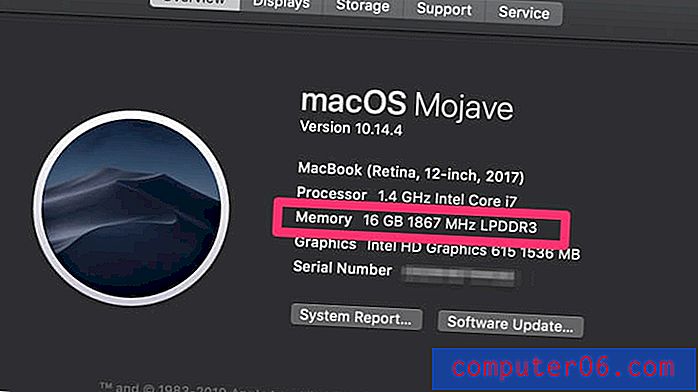Come abilitare l'invio e la ricezione manuali in Outlook 2013
Outlook 2013 offre molte opzioni per il modo in cui gestisce la posta, inclusa la possibilità di inviare e ricevere messaggi di posta elettronica solo quando si sceglie manualmente di farlo. Tuttavia, questa non è un'impostazione abilitata per impostazione predefinita, quindi dovrai modificare un paio di impostazioni.
La nostra guida di seguito ti mostrerà come configurare Outlook 2013 in modo che invii messaggi nella Posta in uscita solo quando glielo dici. È anche possibile configurare Outlook in modo che scarichi nuovi messaggi solo quando lo dici anche tu.
Come inviare manualmente in Outlook 2013 / Come ricevere messaggi manualmente in Outlook 2013
La prima parte di questo processo sta per disattivare l'opzione che fa sì che Outlook invii automaticamente i messaggi. Il tutorial continuerà quindi a mostrarti come abilitare la ricezione manuale dei messaggi.
Passaggio 1: Apri Outlook 2013.
Passaggio 2: fare clic sulla scheda File nell'angolo in alto a sinistra della finestra.

Passaggio 3: fare clic su Opzioni nella colonna sul lato sinistro della finestra.
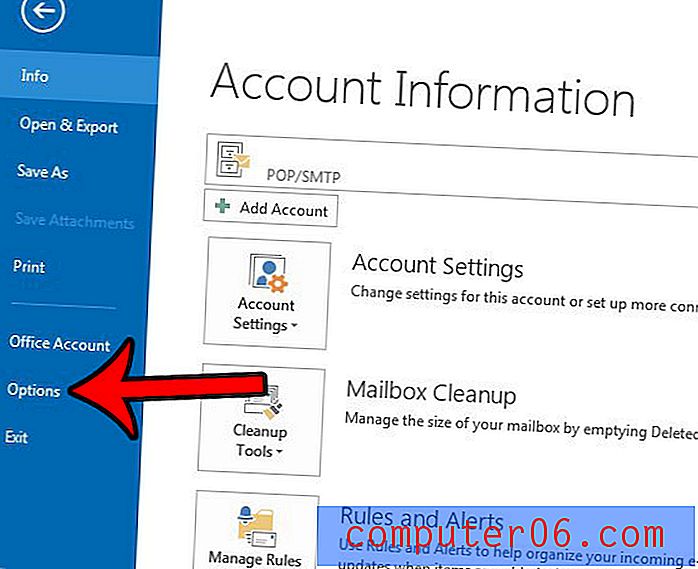
Passaggio 4: fare clic sulla scheda Avanzate sul lato sinistro della finestra Opzioni di Outlook .
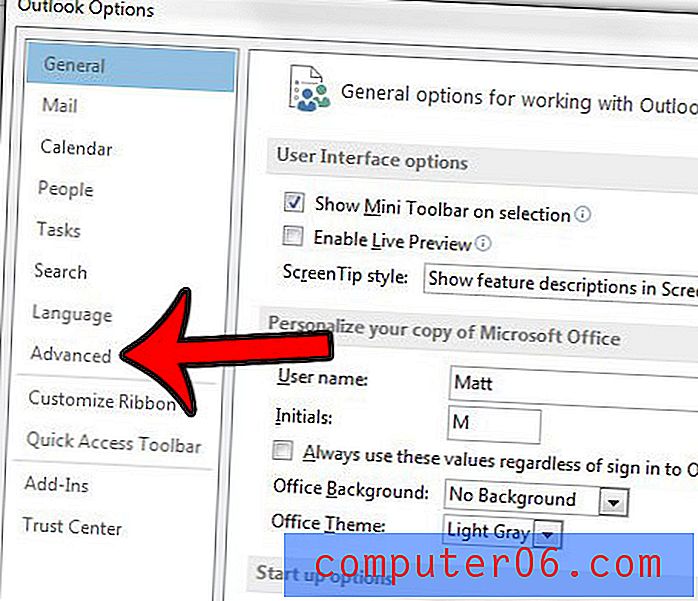
Passaggio 5: scorri verso il basso fino alla sezione Invia e ricevi del menu, quindi fai clic sulla casella a sinistra di Invia immediatamente quando connesso per rimuovere il segno di spunta. Se desideri anche disattivare l'opzione di invio e ricezione automatici, continua con i passaggi seguenti.
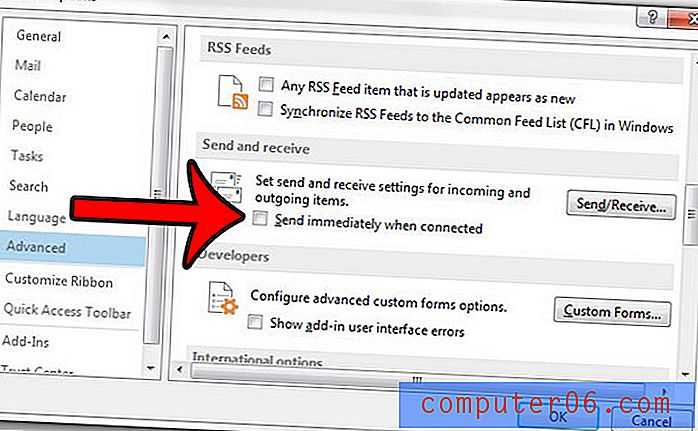
Passaggio 6: fare clic sul pulsante Invia / Ricevi nella sezione Invia e ricevi del menu.
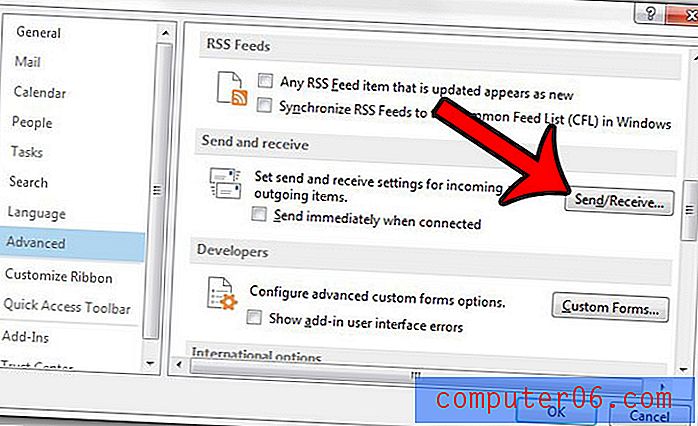
Passaggio 7: fare clic sulla casella a sinistra di Pianifica un invio / ricezione automatica ogni per rimuovere il segno di spunta. È quindi possibile fare clic sul pulsante Chiudi nella parte inferiore della finestra, quindi fare clic sul pulsante OK nella parte inferiore della finestra Opzioni di Outlook .
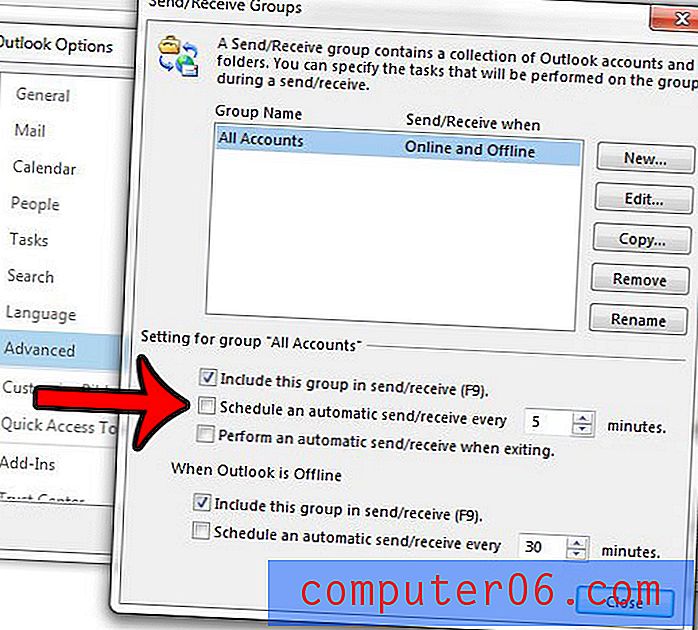
Ora Outlook 2013 invierà e riceverà messaggi solo quando si preme F9 sulla tastiera o quando si fa clic sul pulsante Invia / Ricevi tutte le cartelle nella barra multifunzione.
Se preferisci cambiare la frequenza con cui Outlook invia e riceve messaggi, questo articolo - https://www.solveyourtech.com/change-outlook-2013-send-and-receive-frequency/ - ti mostrerà come cambiare l'impostazione.